Bagaimana cara menggunakan Smartphone saya sebagai kamera TV
Samsung Smart TV 2022 telah berevolusi dari "perangkat" sederhana tempat Anda dapat menonton konten video, menjadi layar serbaguna tempat Anda dapat berbagi berbagai informasi. Anda dapat menggunakan ponsel Anda sebagai kamera TV untuk menggunakannya pada acara-acara seperti pelatihan di rumah, konferensi video, atau pendidikan online. Coba nikmati TV Anda dengan cara baru yang lebih cerdas.
Kamera ponsel adalah fitur untuk pengguna yang ingin menggunakan TV dengan Google Duo, Multi View, atau Samsung Health tetapi tidak memiliki kamera USB. Kamera ponsel dapat ditemukan di aplikasi SmartThings seluler > plug-in TV, jadi Anda harus mendaftarkan TV ke ponsel cerdas Anda sebelum menikmati fitur kamera ponsel.
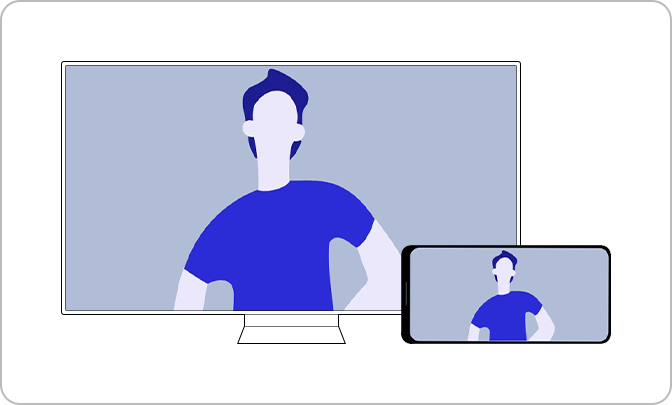
Langkah 1. Saat Anda mengaktifkan aplikasi TV yang memerlukan koneksi kamera (mis. Google Duo, Smart Trainer, Multi View, dll.), pemberitahuan koneksi kamera akan muncul di TV Anda. Pilih tombol Kamera Seluler.
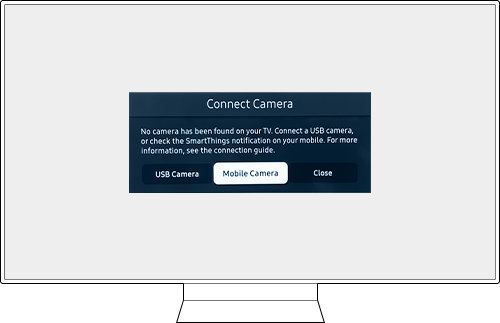
Langkah 2. Pindai kode QR.
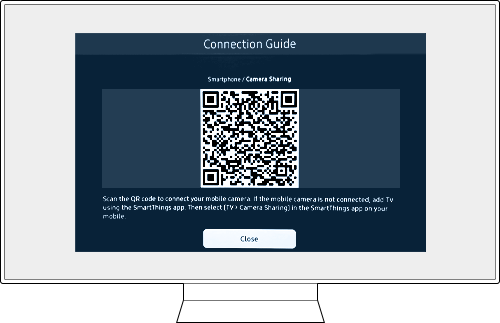
Langkah 3. Bergantung pada apakah aplikasi SmartThings telah diinstal atau belum, Anda akan diarahkan ke halaman pendaftaran atau instalasi TV di aplikasi SmartThings.
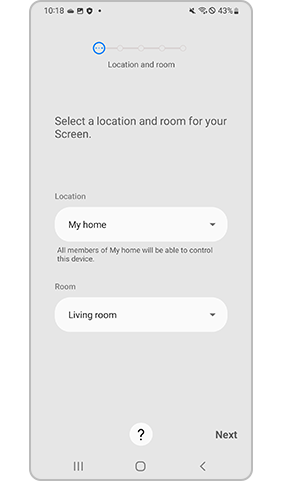
Langkah 4. Setelah mendaftar, Anda akan masuk ke halaman plug-in TV di ponsel tempat Anda dapat mengaktifkan fitur kamera ponsel dengan mengklik fitur Berbagi Kamera.
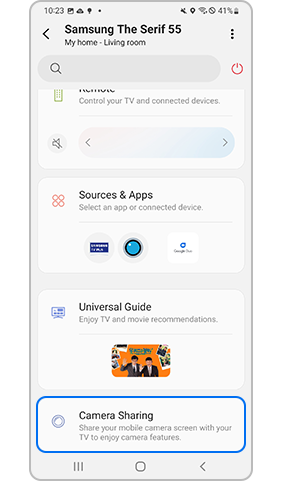
• Pengguna Galaxy dapat dengan cepat dan mudah mengaktifkan kamera ponsel mereka.
Langkah 1. Saat Anda mengaktifkan aplikasi TV yang memerlukan koneksi kamera (mis. Google Duo, Smart Trainer, Multi View, dll.), notifikasi koneksi kamera akan muncul di TV dan ponsel cerdas Anda. Pilih tombol Kamera Seluler.
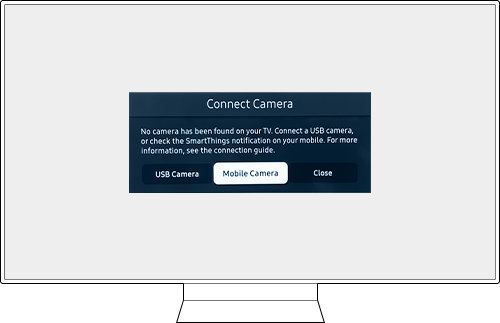
Langkah 2. Ketuk notifikasi seluler yang Anda terima. Untuk akses cepat ke kamera ponsel, Anda perlu menyetel notifikasi aplikasi SmartThings ke Aktif.

Langkah 3. Kamera ponsel akan diaktifkan. Cukup mount smartphone Anda di lokasi yang Anda inginkan dan siap digunakan.
Langkah 4. Sekarang, Anda dapat menggunakan semua fitur TV yang membutuhkan kamera seperti Google Duo, Samsung Health, Multi View, dll.
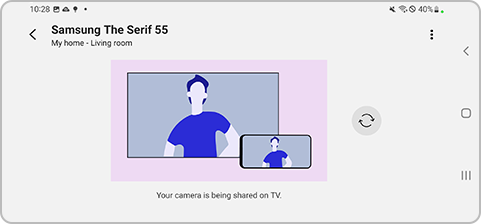
• Untuk pengguna merek lain, silakan lihat panduan di bawah ini.
Langkah 1. Saat Anda mengaktifkan aplikasi TV yang memerlukan koneksi kamera (mis. Google Duo, Smart Trainer, Multi View, dll.), pemberitahuan koneksi kamera akan muncul di TV Anda. Pilih tombol Kamera Seluler.
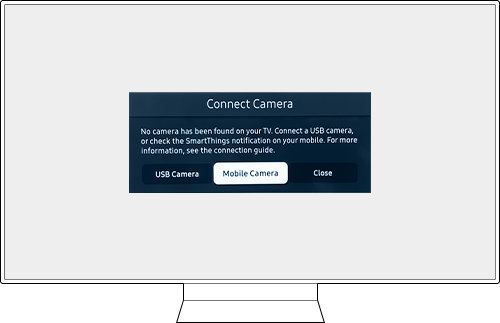
Langkah 2. Pindai kode QR.
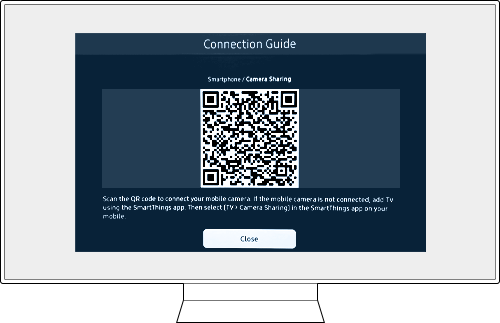
Langkah 3. Kamera ponsel akan diaktifkan. Cukup mount smartphone Anda di lokasi yang Anda inginkan dan siap digunakan.
Langkah 4. Sekarang, Anda dapat menggunakan semua fitur TV yang membutuhkan kamera seperti Google Duo, Samsung Health, Multi View, dll.
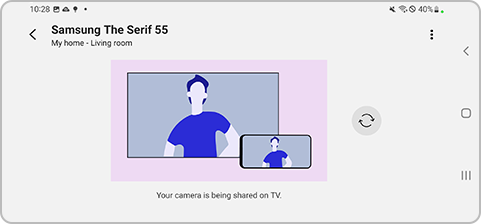
Model TV Samsung yang didukung
∙ QN900B/QN800B/QN700B/QN95B/S95B/QN90B/QN85B/Q80B/Q75B/Q70B/Q60B/BU8500/BU8000/The Serif/The Frame (kecuali model 32 inci)/The Sero/Smart Monitor ('22 M50B ke atas) /Monitor Game (G65B ke atas)
Versi OS smartphone yang didukung
∙ Android 10 dan lebih tinggi
∙ iOS 13 an lebih tinggi
Catatan:
- Jika Anda mengalami masalah dengan Samsung Smart TV Anda, Anda harus selalu memeriksa untuk melihat apakah ada pembaruan perangkat lunak yang tersedia karena ini mungkin berisi perbaikan untuk masalah Anda.
- Tangkapan layar dan menu perangkat dapat bervariasi tergantung pada model perangkat dan versi perangkat lunak.
Terima kasih atas tanggapan Anda
Mohon jawab semua pertanyaan.
RC01_Static Content



